Windows7密码重置盘创建教程
密码重置盘是一个可移动存储设备(如USB闪存驱动器),其中包含用于重置密码的特定文件。通过使用密码重置盘,您可以轻松地重置Windows7上的用户密码,并且不会丢失任何数据。下面将介绍如何创建密码重置盘的详细步骤。有需要的朋友可以跟着小编步骤来操作。

更新日期:2023-08-18
来源:纯净版系统
近期有部分Win7用户反映自己电脑的右下角出现了提示此Windows副本不是正版7601的情况,这是怎么回事儿呢?有没有什么方法可以解决呢?今天小编就为大家带来详细的解决方法介绍,步骤简单,安全有效,我们一起来看看吧。
方法一
1、按下键盘上的“win+r”打开电脑的运行功能,输入“cmd”,点击“使用管理权限创建此任务”。
2、在弹出命令提示符以后,输入“SLMGR -REARM”,需要注意的是在-的前面是有一个空格的,小伙伴们不要忘记输入了,之后按下回车。
3、之后按下键盘上的“win+r”打开电脑的运行功能,输入“services.msc”。
4、在左侧找到“Software Protection”服务,并且双击打开。
5、之后在“常规”这个选项中将“启动类型”改为“自动”,之后对“SPP Notification Service”同样采取一样的操作。
6、之后重启系统。就会发现此windows副本不是正版的提示字样已经不见了。桌面也可以自由设置了。
方法二
1、此外还可以使用windows密匙来完成激活。鼠标右键点击计算机的桌面图标,选择“属性”。
2、找到其中的windwows激活,输入win7的密匙。
3、之后输入密匙就可以成功激活系统,桌面右下角的提示也会消失了。
以上就是Win7系统提示此Windows副本不是正版7601的解决方法了,希望对各位小伙伴们有所帮助。
Windows7密码重置盘创建教程
密码重置盘是一个可移动存储设备(如USB闪存驱动器),其中包含用于重置密码的特定文件。通过使用密码重置盘,您可以轻松地重置Windows7上的用户密码,并且不会丢失任何数据。下面将介绍如何创建密码重置盘的详细步骤。有需要的朋友可以跟着小编步骤来操作。

Win7网卡驱动如何安装-Win7安装网卡驱动的教程
Win7网卡驱动如何安装?网卡驱动的正确安装是确保计算机能够顺利连接网络、畅享信息世界的关键环节,然而对于许多Windows7用户而言,安装网卡驱动并非总是一帆风顺,其实还是非常简单,下面就和小编一起来看看相关教程吧。
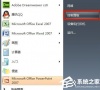
Win7怎么打开剪切板?Win7系统剪切板开启方法教学
大家好,今天我们要教大家如何打开 Win7 的剪切板。在编辑文字时,我们经常会用到剪贴功能。当你复制或剪切一段文字时,这些文字就会被保存在剪切板里,而且还可以保存最近复制或剪切的所有文字。那么,要怎么打开自己的剪切板来看历史文字内容呢?接下来就让我们一起学习一下具体的步骤吧!

惠普台式机Win10怎么改Win7?惠普台式机Win10改Win7教程
惠普的台式机真的很棒啊,不仅稳定又高效,还很安全,配置也很不错。不管是入门级还是高端游戏级别,都能满足你的需求。最近有些朋友想把惠普台式机的Win10改成Win7,不知道怎么弄,就来看看下面这篇惠普台式机Win10改Win7的教程吧!

Win7系统怎么重装?系统之家一键重装Win7教程
大家好啊,今天要跟大家分享一下如何重装 Win7 系统哦!在我们日常使用电脑的过程中,有时候会出现一些系统问题,这时候最直接、最有效的方法就是重装系统啦!如果你也想重装 Win7 系统,那就跟我一起来看看具体的步骤吧!我们可以用系统之家的重装工具来一键搞定哦!

MSDN怎么下载Win7?MSDN下载Win7教程
大家好啊!今天要跟大家分享一下如何在MSDN上下载Win7系统哦!Win7系统可是深受广大用户的喜爱呢,而且MSDN平台上也提供了很多开发工具和文档资源,对开发者和技术爱好者来说非常有用。不过有些小伙伴可能不太清楚怎么在MSDN上下载Win7系统,所以今天就给大家详细介绍一下下载教程啦!

戴尔Win8怎么改为Win7?戴尔Win8改Win7教程
大家好!如果你也是个 Win7 粉丝,但又不想换新电脑的话,那我来告诉你一个简单的方法,让你的 Dell 笔记本从 Win8 改回 Win7!你会发现,这个过程其实很容易,而且不需要太多的技术知识。只要你按照下面的步骤来操作,就能轻松地把电脑系统改回来啦!

Win7旗舰版怎么去除强制关机提示框?
Win7旗舰版怎么去除强制关机提示框?最近有部分Win7系统的用户询问这个问题,不知道怎么去除强制关机提示框,很是影响电脑的使用体验,那么应该怎么操作呢?针对这一问题,本篇带来了详细的Win7旗舰版去除强制关机提示框教程,分享给大家。

Win7旗舰版默认网关怎么操作?Win7旗舰版默认网关操作方法
我们在使用电脑的时候,遇到要设置默认网关,但自己却又不会的情况该怎么解决呢?其实很简单的,接下来就给大家带来Win7旗舰版默认网关操作方法。

如何解决Win7系统开机显示正在获取网络地址?
最近有Win7系统用户反映,电脑开机后,网络连接一直在显示“正在获取网络地址”过会儿就会变成“无法获取网络地址,是怎么回事呢?下面给大家带来解决教程,希望可以帮助到大家。

如何解决Win7旗舰版注销时出现黑屏?Win7注销时出现黑屏解决方法
电脑用久了出现各种各样的问题很是正常,但是最近有用户遇到Win7注销时出现黑屏,这个问题该如何解决呢?那么下面就和小编一起来看看解决方法吧。

win7重装系统图文教程
Win7系统虽然已经停止更新很久了但是很多用户还是在使用这款系统,但是随着使用年限的增加,系统变得越来越卡,于是有的用户想要重装Win7系统,但是不知道要怎么误操作,大家可以按照下方的操作方法进行操作即可。
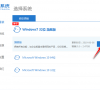
win7本地连接被禁用怎么开启?win7本地连接被禁用恢复方法
win7本地连接被禁用无须太过担心,只要按小编的方法来马上就能恢复。有图的指引加上操作步骤的描述,相信能帮助到您,希望能多多关注我们。

win7本地连接不见了解决办法?本地连接的修复教程
网络连接是我们用来稽查网页状况的窗口,平时会出现在右下角的使命栏中,网页若有问题,这个小电脑图标会表现出来,让我们一览无余。不过最近有很多用户反应,右下角的网络连

笔记本电脑屏幕忽然变得很暗?笔记本电脑屏幕忽然变得很暗解决方法
用笔记本的朋友都担心会遇到突发状况,像是屏幕忽然变暗。不明白的人还以为看久了,眼睛出毛病了呢。这种情况还是要赶紧调回来,不然眼睛承受的伤害日后要体现在医院支付的账单里咯。
